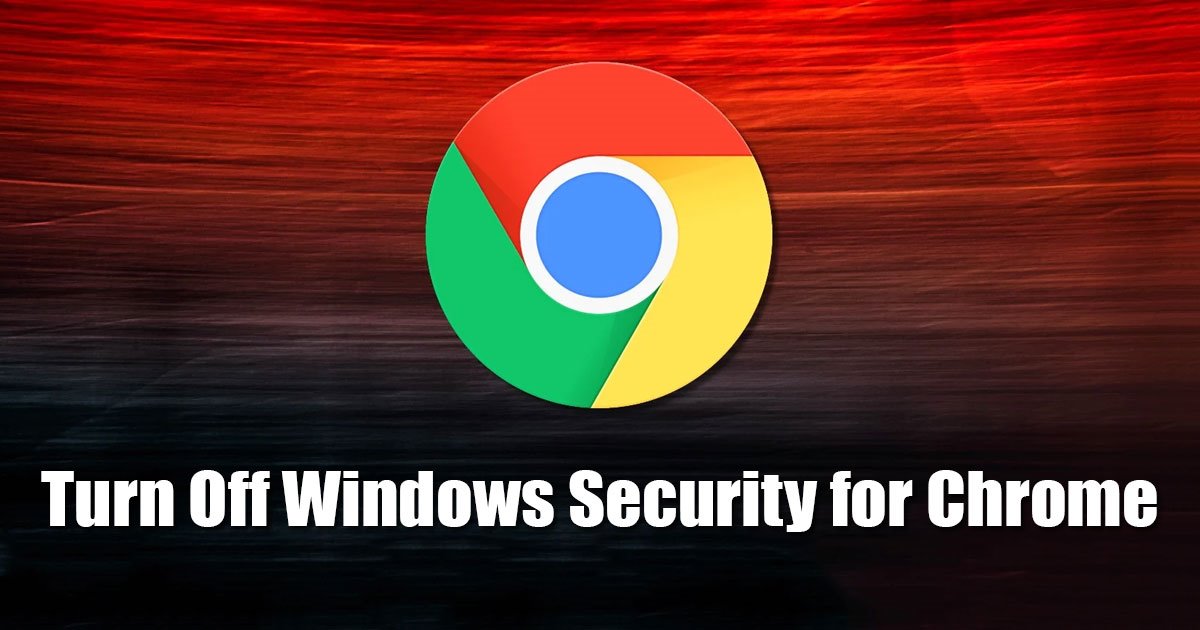Nonaktifkan Keamanan Windows Chrome 7 Klik & Selesai! 🔓🚀
Pengguna Google Chrome mungkin sudah tahu bahwa browser tersebut dapat mengautentikasi pengguna dengan Jendela Halo untuk menyediakan akses ke kata sandi yang disimpan. Jika Anda telah menyiapkan Windows Hello di perangkat Anda, peramban Google Chrome Anda mungkin meminta Anda memasukkan PIN untuk mengakses kata sandi Anda.
Fitur keamanan ini dirancang untuk melindungi akses ke kata sandi Anda yang tersimpan. Sistem baru ini menambahkan lapisan keamanan ekstra untuk mengonfirmasi apakah pemilik perangkat mencoba mengakses kata sandi yang disimpan di Google Chrome. Bahasa Indonesia:
Nonaktifkan Autentikasi Windows di Chrome?
Meskipun fitur ini sangat berguna dan mencegah akses tidak sah ke peramban web, fitur ini dapat menyebabkan kebingungan bagi pengguna. Masalah dengan melindungi kata sandi Chrome dengan Windows Hello adalah fitur tersebut memerlukan autentikasi setiap kali pengguna ingin mengakses kata sandi mereka.
Selain itu, saat aktif, fungsi meminta pengguna memasukkan PIN mereka setiap kali Chrome mencoba mengisi otomatis nama pengguna dan kata sandi yang tersimpan. 😩 Jadi, jika Anda bosan harus memasukkan PIN setiap kali mengisi kata sandi di situs web, sebaiknya nonaktifkan saja keamanan dari Windows ke Chrome.
Jika Anda menonaktifkan Keamanan Windows untuk Chrome, Anda harus memasukkan kata sandi akun Windows Anda untuk mengakses kata sandi yang tersimpan di pengelola kata sandi Chrome. Anda tidak akan diminta untuk mengautentikasi dengan PIN Windows Hello saat peramban Anda mencoba mengisi otomatis kata sandi di situs web.
Cara menonaktifkan keamanan Windows untuk Chrome
Menonaktifkan persyaratan PIN untuk kata sandi yang disimpan di Chrome cukup mudah; Anda hanya perlu mengikuti beberapa langkah sederhana yang kami bagikan di bawah ini. Di sini kami tunjukkan apa yang harus Anda lakukan. 👇
1. Untuk memulai, buka Peramban Google Chrome di komputer atau laptop Anda.
2. Sekarang, klik pada Menu Krom di sudut kanan atas (tiga titik).
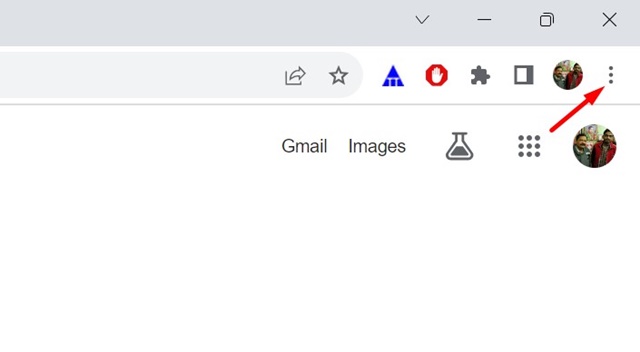
3. Di menu Chrome, klik Konfigurasi.
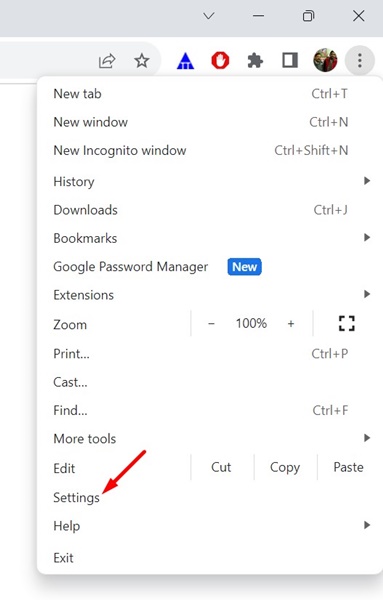
4. Di Pengaturan Chrome, klik Isi otomatis dan kata sandi di panel kiri.
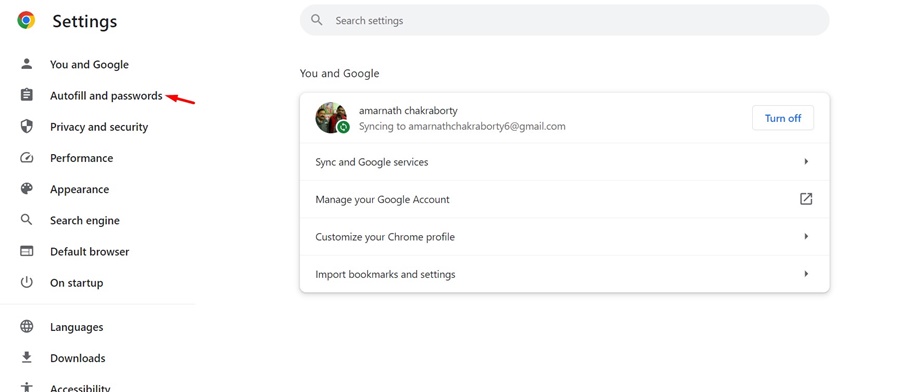
5. Di sebelah kanan, klik Pengelola kata sandi.
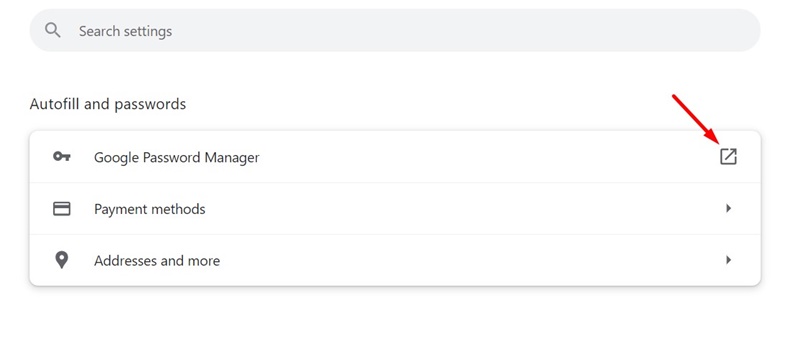
6. Ini akan membuka Pengelola Kata Sandi Chrome. Beralih ke tab Konfigurasi di panel kiri.
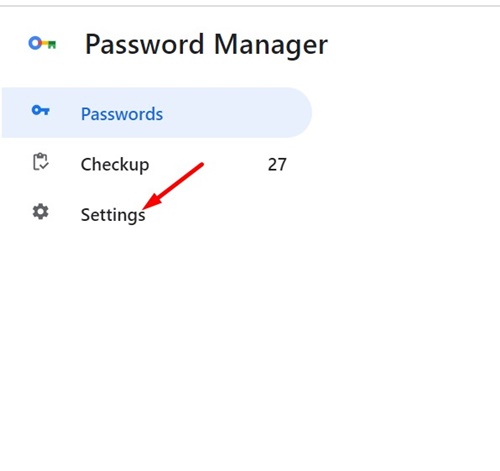
7. Di sebelah kanan, matikan sakelar ke Gunakan Windows Hello saat mengisi kata sandi.
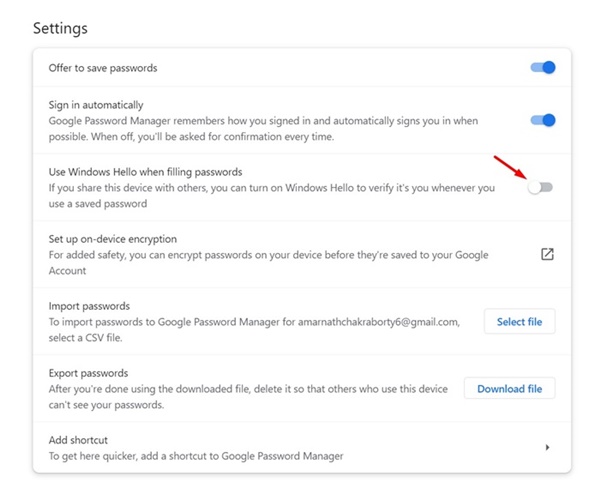
Ini akan menonaktifkan keamanan Jendela untuk Google Chrome. Setelah Anda mematikan fitur ini, Google Chrome tidak akan pernah meminta Anda memasukkan PIN Windows Hello untuk mengisi otomatis nama pengguna dan kata sandi di situs web favorit Anda.
Apakah opsi Gunakan Windows Hello saat mengisi kata sandi tidak tersedia?
Jika Anda tidak melihat opsi 'Gunakan Windows Hello saat mengisi kata sandi' di Pengelola Kata Sandi Chrome, perangkat Anda mungkin tidak menggunakan PIN Windows Hello.
Google Chrome hanya akan meminta Anda menggunakan PIN Windows Hello jika sudah diatur. Jika PIN tidak tersedia, Google Chrome akan meminta Anda memasukkan kata sandi akun Windows untuk mengakses kata sandi yang tersimpan.
Opsi default tidak meminta Anda memasukkan kata sandi akun Windows saat mengisi nama pengguna/kata sandi di situs web yang disimpan.
Ini Panduan menjelaskan cara menonaktifkan keamanan Windows untuk Chrome. Mulai sekarang, Chrome tidak akan pernah meminta Anda memasukkan PIN Windows Hello untuk mengelola kata sandi yang tersimpan. Jika Anda memerlukan bantuan lebih lanjut dalam menonaktifkan Keamanan Windows untuk Chrome, beri tahu kami! 😊